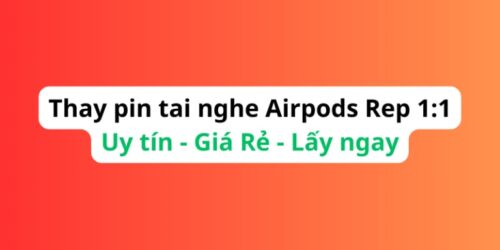Sửa chuột Apple Magic Mouse
Bạn đang tìm kiếm dịch vụ sửa chuột Magic Mouse của Apple? Hãy để TeamCare giúp bạn!
TeamCare là đơn vị chuyên sửa chữa các thiết bị Apple, bao gồm cả chuột Magic Mouse. Với đội ngũ kỹ thuật viên giàu kinh nghiệm và tay nghề cao, chúng tôi cam kết sẽ mang lại cho bạn dịch vụ sửa chuột Magic Mouse chất lượng và hiệu quả nhất.
Bảng giá sửa chuột Magic Mouse chi tiết tại TeamCare
| Dịch vụ | Giá | Bảo hành |
| Sửa lỗi Magic Mouse không sáng đèn | 400.000đ | 06 tháng |
| Sửa lỗi Magic Mouse không kết nối | 500.000đ | 06 tháng |
| Sửa lỗi Magic Mouse bị lag chậm | 350.000đ | 06 tháng |
| Sửa lỗi Magic Mouse không cuộn được | 400.000đ | 06 tháng |
Giá đã bao gồm các chi phí sửa chữa tháo lắp, quý khách không mất thêm bất kì chi phí nào khác khi sử dụng dịch vụ tại TeamCare

Chi tiết dịch vụ
[table “84” not found /]Một số lỗi phổ biến trên Apple Magic Mouse
Chuột Magic Mouse là một trong những sản phẩm phổ biến của Apple với thiết kế đẹp và tính năng thông minh. Tuy nhiên, như bất kỳ sản phẩm công nghệ nào khác, nó cũng có thể gặp phải các vấn đề kỹ thuật. Dưới đây là một số lỗi thường gặp trên chuột Magic Mouse mà chúng tôi đã gặp phải và có thể giúp bạn nhận biết:
- Chuột không hoạt động: Đây là một trong những lỗi thường gặp nhất trên chuột Magic Mouse. Nếu chuột không hoạt động, bạn hãy kiểm tra xem nó có đủ pin hay không. Nếu pin còn đầy, hãy kiểm tra xem kết nối Bluetooth giữa chuột và máy tính của bạn có đúng không.
- Không thể kết nối: Nếu chuột không thể kết nối với máy tính của bạn, hãy kiểm tra xem Bluetooth đã được bật trên máy tính của bạn hay chưa. Bạn cũng có thể thử khởi động lại chuột hoặc máy tính để xem liệu điều đó có giải quyết được vấn đề hay không.
- Chuột không di chuyển: Nếu chuột không di chuyển, hãy kiểm tra xem bề mặt sử dụng của bạn có đủ phẳng và sạch sẽ hay không. Nếu vẫn không giải quyết được vấn đề, hãy kiểm tra xem pin của chuột còn đủ hay không.
- Chuột không nhận diện các cử chỉ: Nếu chuột không nhận diện các cử chỉ như vuốt hay kéo thả, hãy kiểm tra xem bạn đã cập nhật phiên bản mới nhất của hệ điều hành macOS hay chưa. Nếu đã cập nhật nhưng vẫn gặp phải vấn đề, hãy khởi động lại máy tính và thử lại.
Nếu bạn gặp phải bất kỳ vấn đề nào khác với chuột Magic Mouse của mình, hãy liên hệ với TeamCare để được hỗ trợ sửa chữa và khắc phục sự cố.
Cách sử dụng magic mouse hiệu quả sau khi sửa chữa
Sau khi sửa chữa chuột Magic Mouse của bạn, để sử dụng hiệu quả, bạn có thể tham khảo một số mẹo sau:
- Kiểm tra pin thường xuyên: Pin là nguồn cung cấp năng lượng cho chuột Magic Mouse, vì vậy hãy đảm bảo rằng pin luôn được nạp đầy trước khi sử dụng. Nếu pin của bạn xuống cấp, hãy thay thế nó bằng pin mới để tránh tình trạng mất kết nối hoặc lỗi khác.
- Điều chỉnh tốc độ và độ nhạy của chuột: Trong phần cài đặt chuột của máy tính, bạn có thể điều chỉnh tốc độ và độ nhạy của chuột để phù hợp với nhu cầu sử dụng của mình. Nếu bạn sử dụng Mac, hãy truy cập System Preferences > Mouse để thực hiện điều chỉnh này.
- Sử dụng các tính năng đặc biệt: Chuột Magic Mouse có một số tính năng đặc biệt như cuộn bằng hai ngón tay, cuộn ngang và vuốt từ trái sang phải hoặc ngược lại để chuyển đổi giữa các ứng dụng. Hãy sử dụng các tính năng này để tăng hiệu quả làm việc của bạn.
- Vệ sinh chuột thường xuyên: Để giữ cho chuột Magic Mouse của bạn luôn sạch sẽ và hoạt động tốt, hãy vệ sinh nó thường xuyên bằng khăn ẩm hoặc bông tẩy trang.
Hy vọng những mẹo trên sẽ giúp bạn sử dụng chuột Magic Mouse của mình một cách hiệu quả sau khi đã được sửa chữa.
Câu hỏi thường gặp (FAQs)
1. Tại sao chuột Magic Mouse của tôi không di chuyển khi tôi cử chỉ trên bề mặt?
Có thể pin của chuột đã hết năng lượng hoặc kết nối Bluetooth bị mất. Hãy kiểm tra và thay pin mới hoặc kết nối lại chuột với máy tính.
2. Làm thế nào để tôi có thể làm sạch bề mặt chuột Magic Mouse?
Bạn có thể lau sạch bề mặt chuột bằng một miếng vải mềm hoặc khăn ẩm. Đảm bảo tắt chuột trước khi làm sạch.
3. Tại sao các nút chức năng trên chuột Magic Mouse không hoạt động?
Hãy kiểm tra xem bạn đã kích hoạt các chức năng này trong phần cài đặt hệ thống của máy tính hay chưa.
4. Tôi có thể sử dụng chuột Magic Mouse trên Windows không?
Chuột Magic Mouse được thiết kế chủ yếu cho các thiết bị Mac, nhưng bạn cũng có thể sử dụng nó trên Windows sau khi cài đặt các driver và phần mềm tương thích.
5. Làm thế nào để ghép nối chuột Magic Mouse với máy tính mới?
Để ghép nối chuột Magic Mouse với máy tính mới, hãy mở phần cài đặt Bluetooth trên máy tính và thực hiện quá trình ghép nối như hướng dẫn trên màn hình.